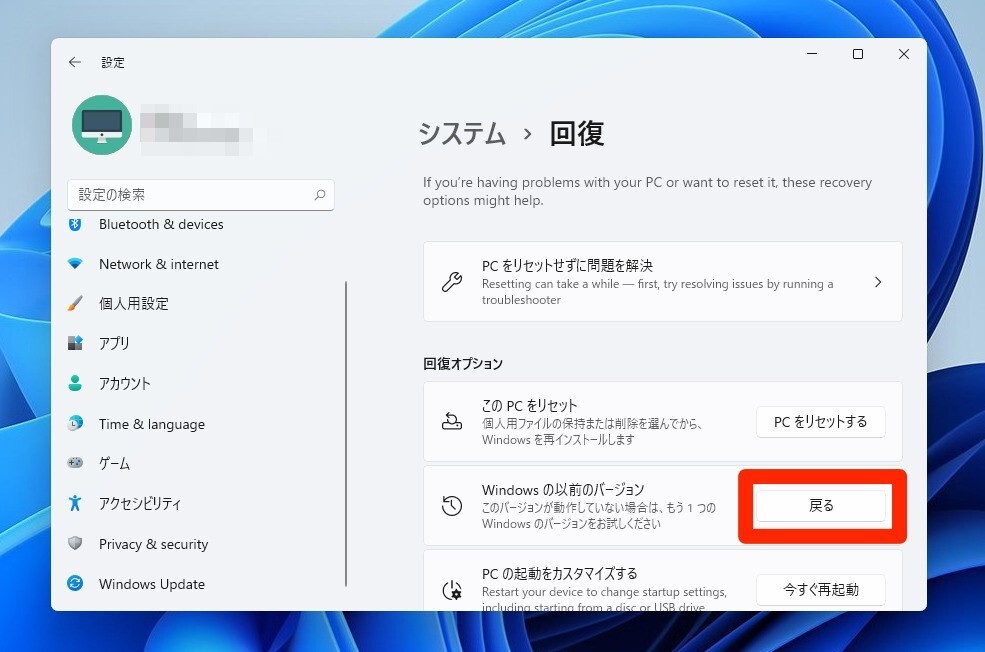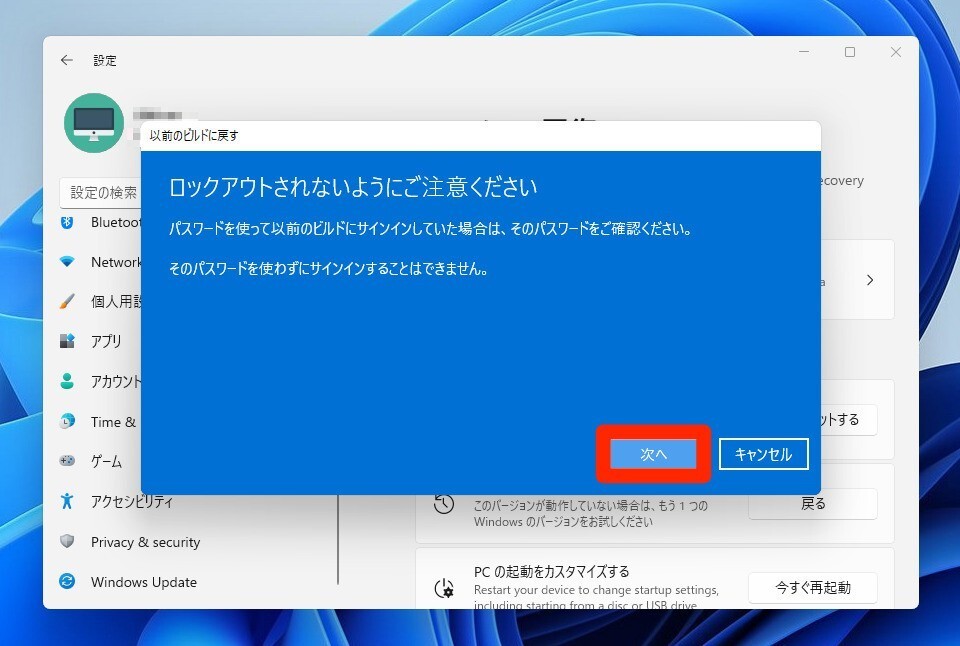Microsoftは先日、Windows 11初のプレビュービルドをWindows Insider Program参加者向けに公開しました。
プレビュー版をインストールすると、一般公開前にWindows 11の新しいUIやMicrosoft Store、刷新された設定画面などを確認することができますが、開発の初期ビルドには、既知の不具合が多数含まれていることに注意が必要かもしれません。
幸い、Windows 11でなんらかの問題に遭遇した場合、アップグレード後の数日間はシステムドライブをフォーマットすることなく、Windows 10に簡単にロールバックすることが可能です。
以下その方法を説明します。
目次
以前のビルドに戻す方法
Windows 11からWindows 10にロールバックするには以下の手順を実行します。なおプロセスが失敗した場合に備え、必要なデータを事前にバックアップしておく事をおすすめします。
- Windows 11で「設定 > Windows Update > 詳細オプション > 回復」を選択する。
- 「回復オプション」の下の「Windowsの以前のバージョン」の横にある「戻る」をクリック。

- 「以前のバージョンに戻す理由をお聞かせ下さい」画面では戻す理由を選択する。
- 「アップデートをチェックしますか?」画面では復元前に最新の更新プログラムをインストールするかどうかを選択する。特に必要ない場合「行わない」ボタンをクリックします。
- 「ロックアウトされないようにご注意ください」画面にはパスワードを確認するようにという警告が表示されている。パスワードを使って以前のビルドにサインインしていた場合、そのパスワードが必要。

- 「次へ」をクリックし「以前のビルドに戻す」を選ぶとロールバックが開始する。
ロールバックが完了するとシステムが再起動し、Windows 10のログインページが表示されます。Windows 11が安定するまで待ちたい場合は、Windows Insider Programへの参加を一端中止するか、チャンネルをDevからBetaまたはRelease Previewチャンネルに変更することが出来ます。